pare-feu est le pare-feu par défaut sur Red Hat Enterprise Linux, et il est activé par défaut, mais il est possible de désactiver le pare-feu Redhat, et vous verrez également comment vérifier l'état du pare-feu sous Linux. Normalement, il ne devrait pas être nécessaire de désactiver le pare-feu, mais cela peut être très pratique à des fins de test ou dans d'autres scénarios.
Dans ce didacticiel, vous verrez comment vérifier l'état de firewalld, activer ou désactiver le démarrage automatique du service au démarrage du système et comment arrêter ou démarrer le service firewalld dans RHEL.
Dans ce didacticiel, vous apprendrez :
- Arrêter ou démarrer le pare-feu dans RHEL
- Activer ou désactiver le démarrage automatique du pare-feu
- Comment vérifier l'état du service firewalld dans RHEL
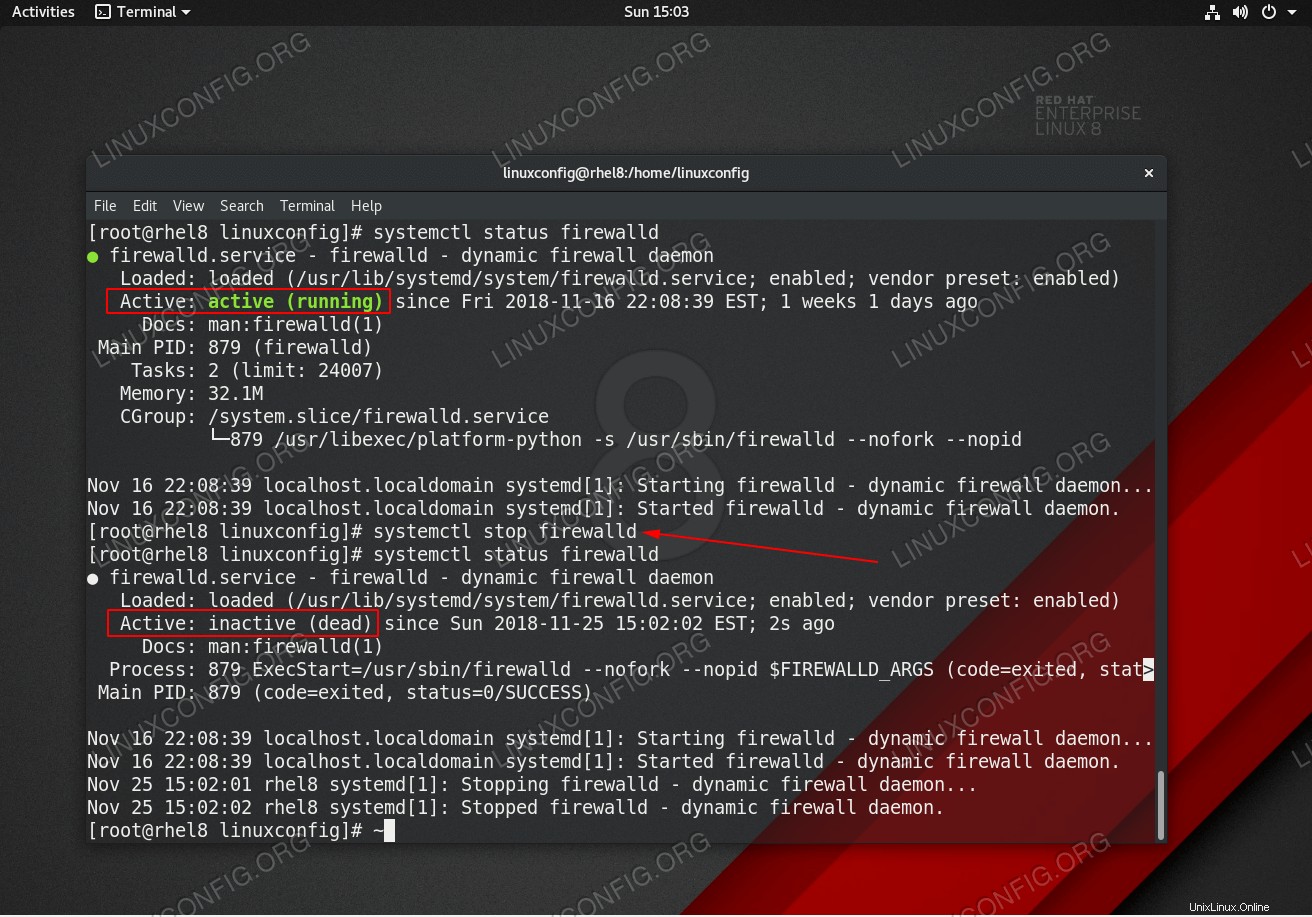
| Catégorie | Exigences, conventions ou version du logiciel utilisée |
|---|---|
| Système | Red Hat Enterprise Linux |
| Logiciel | pare-feu |
| Autre | Accès privilégié à votre système Linux en tant que root ou via le sudo commande. |
| Conventions | # - nécessite que les commandes linux données soient exécutées avec les privilèges root soit directement en tant qu'utilisateur root, soit en utilisant sudo commande$ – nécessite que les commandes linux données soient exécutées en tant qu'utilisateur normal non privilégié |
Comment vérifier l'état du pare-feu sous Linux
Pour voir comment vérifier l'état du pare-feu sous Linux, utilisez le systemctl suivant commande. Cela vous indiquera si le service est en cours d'exécution ou non.
$ systemctl status firewalld
Sortie de la commande :
firewalld.service - firewalld - dynamic firewall daemon
Loaded: loaded (/usr/lib/systemd/system/firewalld.service; enabled; vendor preset: enabled)
Active: active (running) since Sat 2021-10-16 12:26:14 -05; 5s ago
Docs: man:firewalld(1)
Main PID: 4761 (firewalld)
Tasks: 2 (limit: 2312)
Memory: 27.4M
CPU: 1.553s
CGroup: /system.slice/firewalld.service
└─4761 /usr/bin/python3 -s /usr/sbin/firewalld --nofork --nopid
Oct 16 12:26:12 localhost.localdomain systemd[1]: Starting firewalld - dynamic firewall daemon...
Oct 16 12:26:14 localhost.localdomain systemd[1]: Started firewalld - dynamic firewall daemon.
À partir de la sortie ci-dessus, nous pouvons voir que le pare-feu est activé, ce qui signifie qu'il démarrera automatiquement après le redémarrage et qu'il est également actuellement actif. De plus, vous pouvez même vérifier toutes les règles actuellement appliquées avec :
# iptables-save
Afficher les règles configurées
Vous pouvez voir quelles règles sont actuellement configurées dans votre pare-feu en exécutant la commande suivante dans le terminal.
# firewall-cmd --list-all
Il s'agit d'une étape recommandée à effectuer avant de décider de désactiver le pare-feu Redhat, car vous pouvez avoir des règles configurées que vous n'avez pas réalisées. La désactivation du pare-feu entraînera la non-application de ces règles.
Redhat désactiver le pare-feu, démarrer/arrêter
Le pare-feu sur un système Red Hat Linux peut être arrêté en exécutant la commande Linux suivante :
$ sudo systemctl stop firewalld
Pour réactiver le pare-feu, utilisez cette commande :
$ sudo systemctl start firewalld
Redhat Désactiver le pare-feu, activer/désactiver
L'activation du pare-feu signifie que le service démarrera automatiquement au démarrage du système. Et le désactiver signifie qu'il ne démarrera pas automatiquement.
Et pour désactiver complètement le pare-feu Redhat, afin qu'il ne se charge pas après le redémarrage, exécutez :
$ sudo systemctl disable firewalld
Maintenant, le pare-feu ne démarre pas après le redémarrage du système. Pour réactiver le pare-feu, exécutez :
$ sudo systemctl enable firewalld
Réflexions finales
Dans ce didacticiel, vous avez appris à gérer le pare-feu système dans RHEL. Cela comprenait des options telles que démarrer, arrêter, activer ou désactiver le pare-feu Redhat ainsi que vérifier l'état actuel de firewalld et ses règles configurées.